Синц иПхоне са иТунес компјутером преко ВИ-ФИ. Програм за синхронизацију иПхоне уређаја са рачунаром
Наравно, нико не пориче да су модерни Аппле гадгети као што је иПхоне способни за много. Међутим, у неким случајевима, погодност рада или преноса података захтева синхронизацију иПхоне уређаја са рачунаром. Како то урадити и које су методе повезивања и синхронизације, разумјет ћемо.
Шта је синхронизација иПхоне-а са рачунаром?
Пре него што почнете да директно решавате проблем повезивања и синхронизације иПхоне-а са рачунарским терминалима или лаптоповима, требало би да имате барем идеју о чему се ради.
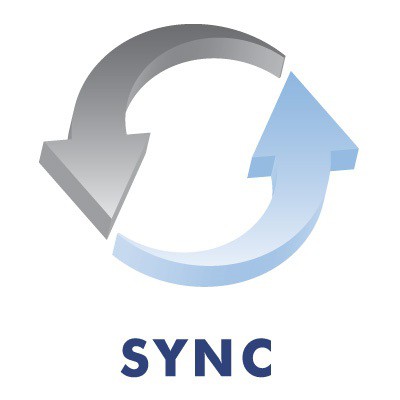
У ствари, синхронизација иПхоне-а са рачунаром подразумева не само могућност да се користи унутрашња меморија гаџета, на пример, у смислу копирања музике или фотографија на њега, као и управљање песмама и фотоалбумима на рачунару. У ствари, могућности су много веће. Да, ако говоримо о томе како производити иПхоне синхронизација са рачунаром, иТунес у већини случајева, као елемент за повезивање и управљање подацима, неопходан је услов.
Које врсте података могу да синхронизујем?
Списак података који се могу контролисати са компјутерског терминала након повезивања и синхронизације Аппле уређаја укључује готово све на иПхоне уређају. Ово укључује синхронизацију иПхоне контаката са рачунаром, календаром, музиком, видео записима, фотографијама, тоновима звона, књигама, обележивачима претраживача, личним документима било ког типа, па чак и инсталираним апликацијама. Као што видите, поље активности је прилично широко. Друга ствар је како повезати иПхоне са рачунаром, а затим синхронизовати податке тако да буде доступан за управљање или уређивање.
Методе синхронизације
Што се тиче процеса синхронизације, овде треба да истакнемо две главне методе: директну везу преко УСБ-а и синхронизацију иПхоне-а са рачунаром преко ВиФи-а. Најзанимљивије је да су такве опције прикладне и за Апплеов ОС и за Виндовс. У другом случају, међутим, постоје проблеми.

Обе методе имају своје предности и недостатке (нема разлике, ово је Виндовс или Мац). О овоме ћемо се детаљније позабавити касније.
Шта вам је потребно за синхронизацију иПхоне уређаја са рачунаром?
Дакле, пре него што почнете да повезујете и синхронизујете гаџет са компјутерским терминалом или лаптопом, морамо имати на уму да је за то потребан иПхоне било ког модела, рачунар са инсталираним оперативним системом (Виндовс или Мац) и Ви-Фи веза конфигурисана за кућну бежичну мрежу, контролни програм као и специјални УСБ кабл. У неким случајевима (за Виндовс системе) можда ће вам бити потребан посебан адаптер.
Коришћење директне УСБ везе
Директна веза и синхронизација иПхоне уређаја са рачунаром је најлакша. Нема проблема са маковима, јер одмах препознају уређај као спољну фласх меморију. Са Виндовс-ом је теже. Чињеница је да ови "ОС-ови" гаџети попут иПхоне-а једноставно не могу видјети. Без обзира колико се трудили да инсталирате управљачки програм или учините нешто друго, то и даље неће радити.

У овом случају, за повезивање са Виндовс системима долази се у програм спашавања за синхронизацију вашег иПхоне са рачунаром, који се зове иТунес. У случају "макова", ова апликација је одговорна само за синхронизацију и управљање подацима на иПхонеу. За Виндовс системе, апликација је потребна чак иу смислу нормалне везе.
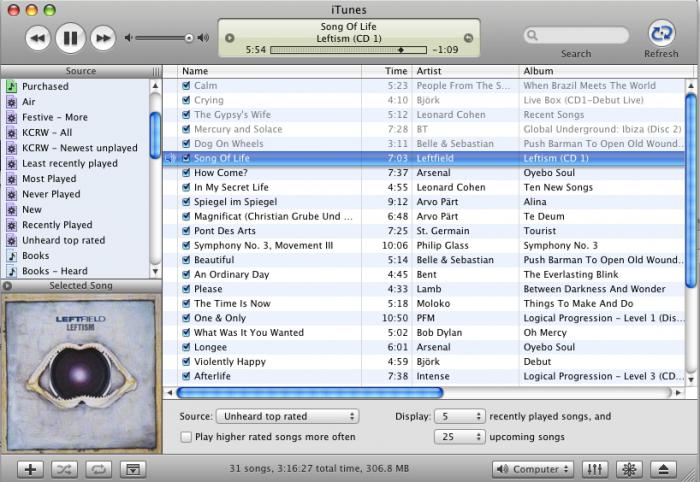
Размотрите опцију посебно за Виндовс, пошто ће бити потребна у даљој синхронизацији преко Ви-Фи. Прво морате повезати гаџет са рачунаром или лаптопом и покренути иТунес. Пожељно је да има верзију која није нижа од 9.0 (за већину модела паметних телефона).
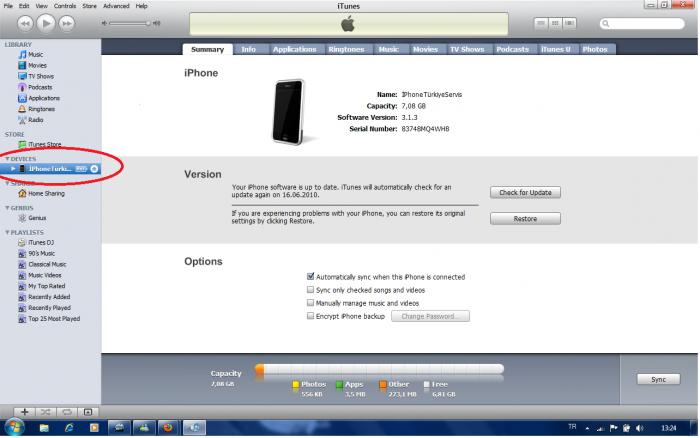
Сада, у менију „Уређаји“, можете да изаберете модел са листе, а затим идите на картицу „Преглед“ и извршите неопходна подешавања у одељку „Параметри“. По завршетку, једноставно притисните дугме "Синхронизуј" и сачекајте крај процеса. Као што видите, све је, у принципу, прилично једноставно. Али са конекцијом преко Ви-Фи ће морати да се окреће.
Синхронизујте иПхоне са рачунаром преко ВиФи везе
У овом случају, постоји неколико предуслова (мислим на синхронизацију са Виндовс-ом): доступност верзије иТунес-а (верзија) не мање од 10.5, једнократно почетно повезивање иПхоне-а са рачунаром помоћу стандардног УСБ кабла и трајно повезивање гаџета са извором напајања. Други услов игра доминантну улогу, иначе не можете чак ни рачунати на везу и синхронизацију. Верзија иТунес 10.5 је потребна за оне моделе где је инсталиран иОС 5 и новији.
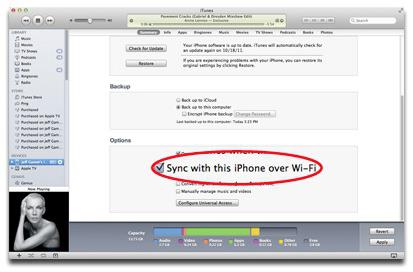
Прво поступамо на исти начин као што је горе описано. Повезујемо уређај са рачунаром и одабиремо жељени модел. У одељку „Параметри“, мораћете да означите поље поред „Синц витх тхис иПхоне преко Ви-Фи“ линије, а затим кликните на дугме „Аппли“ или да започнете процес синхронизације.
Сада одспојите гаџет, након чега, у ствари, можете прећи на саму синхронизацију. Повезујемо иПхоне са бежичном мрежом директно на гаџету (верује се да је рачунар или лаптоп повезан са истом мрежом, а иПхоне је повезан са напајање) и покрените на рачунару иТунес. У листи уређаја налазимо жељени модел (можете одмах прилагодити садржај библиотеке). Након тога, на паметном телефону, пређите на секције “Сеттингс” / “Басиц” / “Синц витх иТунес виа Ви-Фи”, притисните дугме “Синц” и сачекајте да се процес заврши.
Ако је гаџет у почетку синхронизован са неколико рачуналних терминала који су у домету бежичне мреже, поставке синхронизације директно на иПхоне уређају ће приказати листу свих терминала са којима је претходно извршена синхронизација. Као што је већ јасно, овде треба да изаберете ону са којом ће се гадгет тренутно синхронизовати. То је све. Нема ништа компликовано у томе.
Коришћење апликација треће стране
У неким случајевима, за Виндовс можете користити други софтвер за развој других произвођача, као што је иФунБок.
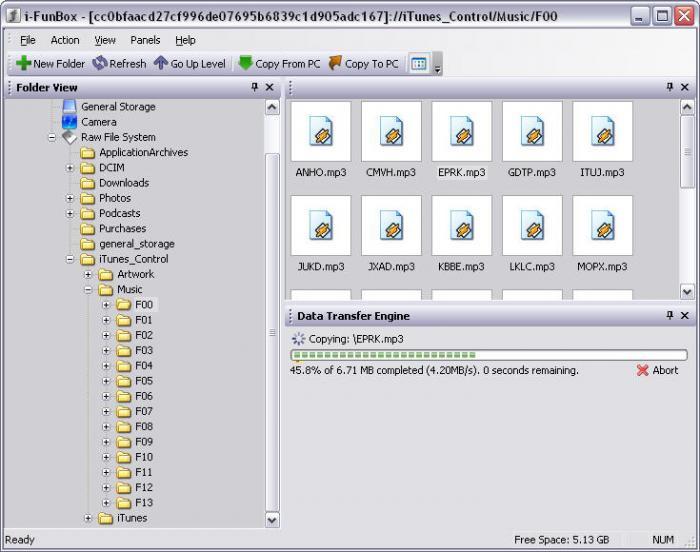
Истина, вреди обратити пажњу на чињеницу да компјутерски систем види само унутрашњу меморију за иПхоне, тако да је немогуће управљати, рецимо, контактима или програмима на гаџету. Поред тога, морате узети у обзир капацитет система, јер понекад може доћи до проблема са компатибилношћу.
Могући проблеми са мрежом
Програм за синхронизацију вашег иПхоне-а са рачунаром је добар. Али понекад могу бити проблема са подешавањима ваше кућне бежичне мреже. Ако, из било ког разлога, након горе наведених корака, синхронизација није извршена, покушајте да промените мрежна подешавања тако што ћете отићи у одељак „Центар за мрежу и дељење“ на контролној табли рачунара.
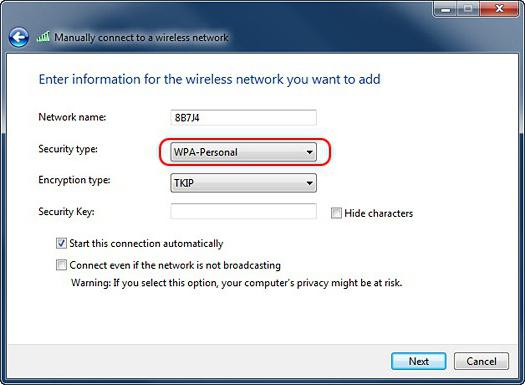
У одељку „Безбедност“ у одељку „Својства“ потребно је да промените типове безбедности и енкрипције. У овом случају, тип сигурности мора бити ВПА-Персонал, а енкрипција мора бити ТКИП. У принципу, ово би требало да помогне.
Ако након тога није могуће синхронизовати иПхоне са рачунаром, потребно је да одете у мени за подешавања Ви-Фи рутера и промените бежични режим бежичне виртуалне мреже (ВЛАН).
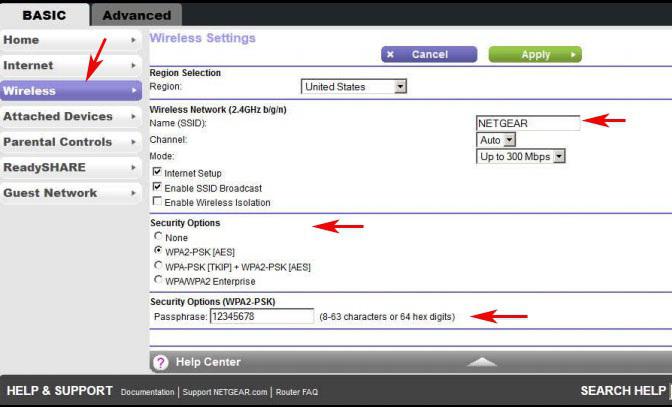
Подразумевано је Ауто. Мораће да се пребаци у режим "Б / Г". У теорији, ово би могло да функционише.
Закључак
Сумирајући, можете видети да синхронизација иПхоне-а са рачунаром, заправо, није ништа компликовано. Што се тиче начина повезивања, наравно, боље је користити директну везу преко УСБ сучеља. Међутим, у случају синхронизације преко Ви-Фи мреже, корисник, да тако кажем, није везан за компјутерски терминал или лаптоп путем жица, али недостатак је што сам гадгет мора бити повезан са извором напајања (јединице) укљученим у електричну мрежу, а то је опет жица . Зато размислите на који начин да изаберете.